インターネットの接続先をより高速化な接続先に変更することで、Wi-Fiの通信速度を高速化することができます。ネットワークの設定を一箇所変えるだけで高速化できますので、Wi-Fiの通信速度が遅いと感じる人は設定を変更しましょう。
MacのWi-Fi通信を高速化する方法
「システム環境設定」>「ネットワーク」の順に開き、「Wi-Fi接続済み」を選択。右下にある「詳細」をクリックします。
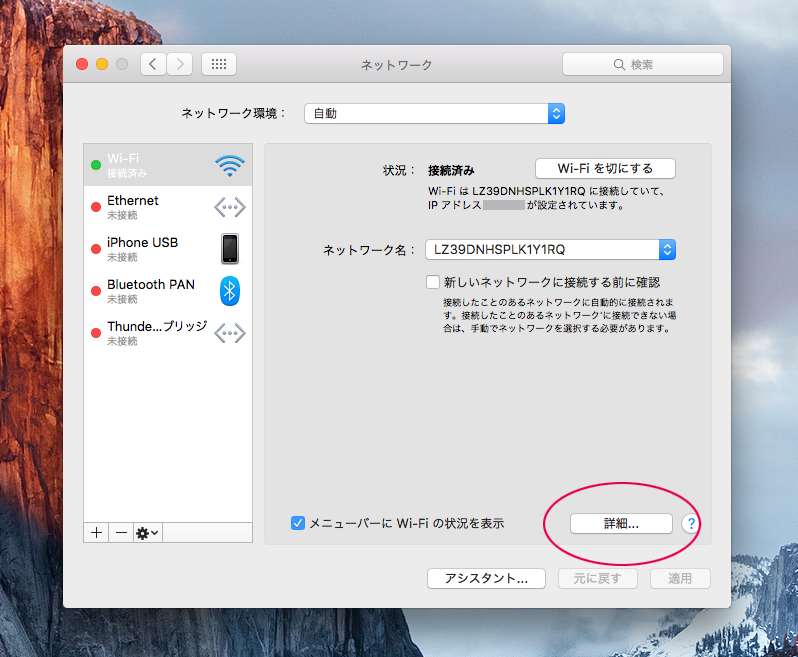
DNSタブを開き、DNSサーバの一行目に「129.250.35.250」、二行目に「129.250.35.251」を入力し「OK」をクリックします。DNS設定を元に戻したい場合はDNSの項目を空白にした状態で「OK」をクリックします。
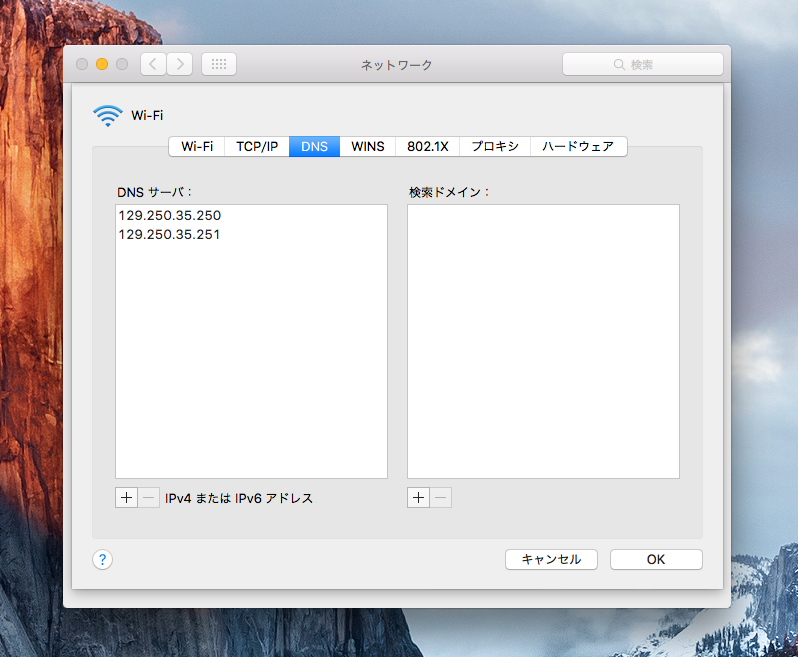
WindowsのWi-Fi通信を高速化する方法
「
」>「すべてのアプリ」>「Windows システム ツール」>「コントロールパネル」>「ネットワークとインターネット」>「ネットワークの状態とタスクの表示」>「ワイヤレスネットワーク接続」の順に開き、「プロパティ」をクリックします。
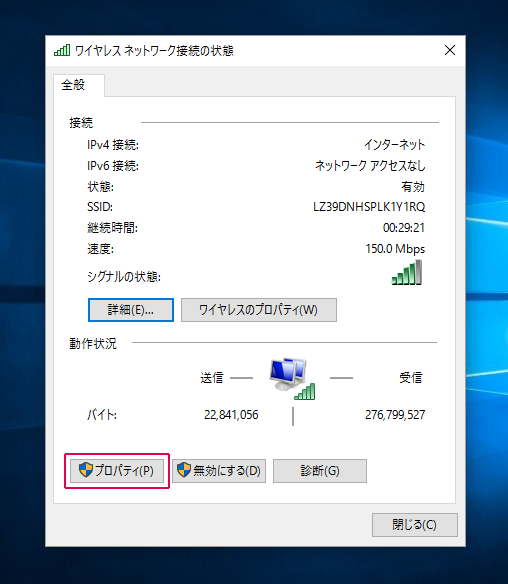
「インターネット プロトコル バージョン 4(TCP/IPv4)」を選択し「プロパティ」をクリックします。
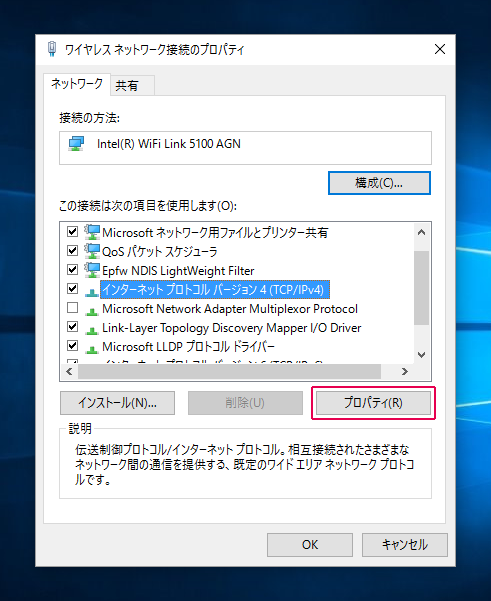
全般タブで「次のDNSサーバーのアドレスを使う」を選択し、優先DNSサーバーに「129.250.35.250」、代替DNSサーバーに「129.250.35.251」を入力し、「OK」をクリックします。DNS設定を元に戻したい場合は「DNSサーバーのアドレスを自動的に取得する」を選択して「OK」をクリックします。
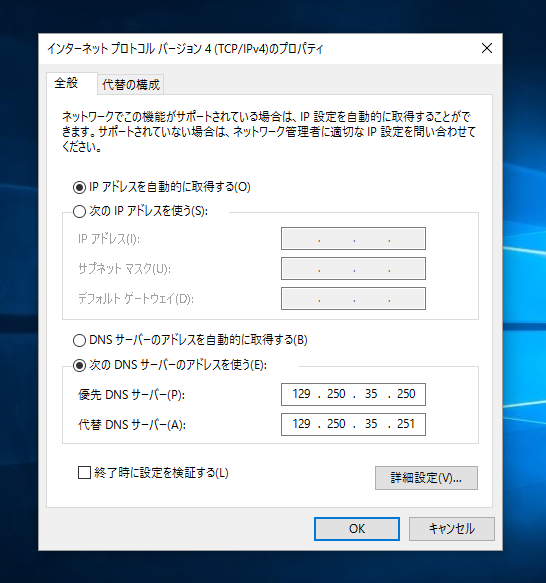
DNSの変更はもっとも手軽にWi-Fiを高速化できる方法です。Wi-Fiの通信速度が遅いと感じる人は、ぜひ、お試しください。
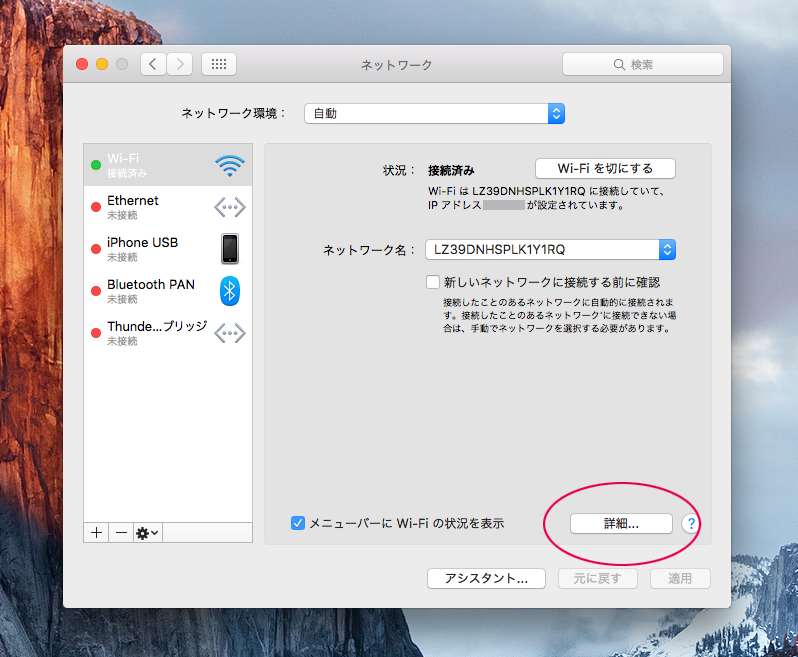 DNSタブを開き、DNSサーバの一行目に「129.250.35.250」、二行目に「129.250.35.251」を入力し「OK」をクリックします。DNS設定を元に戻したい場合はDNSの項目を空白にした状態で「OK」をクリックします。
DNSタブを開き、DNSサーバの一行目に「129.250.35.250」、二行目に「129.250.35.251」を入力し「OK」をクリックします。DNS設定を元に戻したい場合はDNSの項目を空白にした状態で「OK」をクリックします。
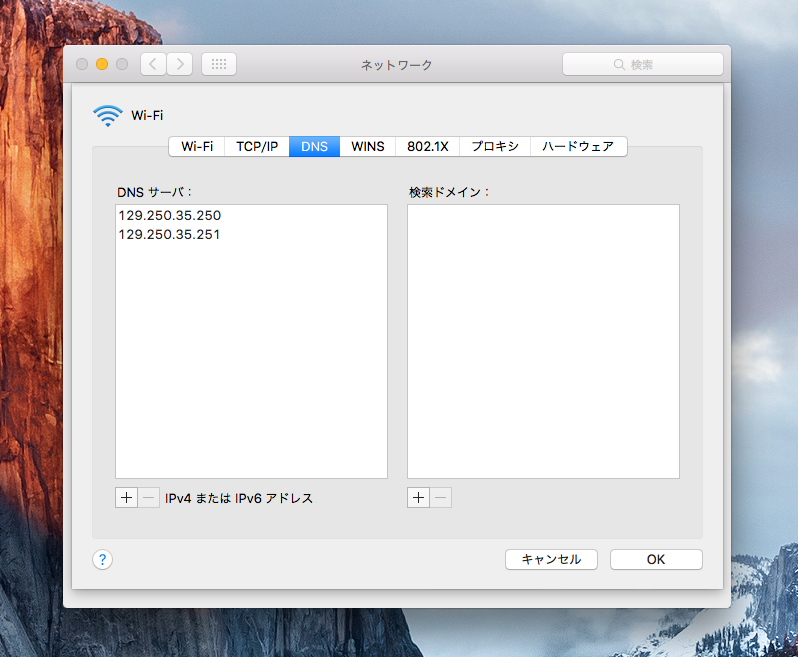
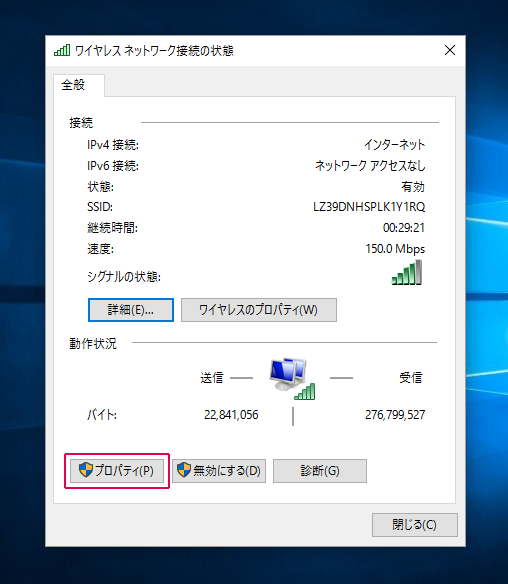 「インターネット プロトコル バージョン 4(TCP/IPv4)」を選択し「プロパティ」をクリックします。
「インターネット プロトコル バージョン 4(TCP/IPv4)」を選択し「プロパティ」をクリックします。
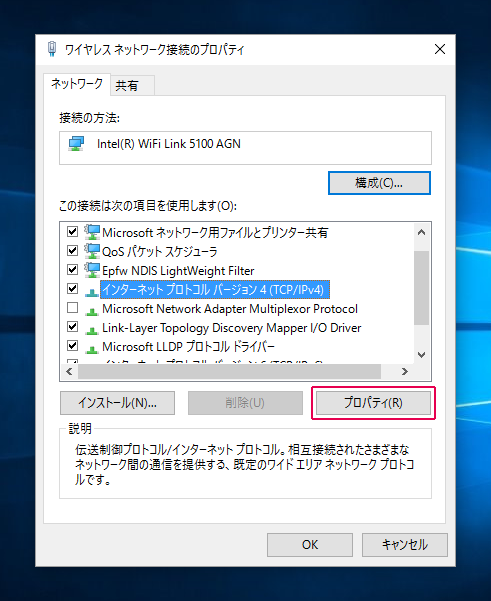 全般タブで「次のDNSサーバーのアドレスを使う」を選択し、優先DNSサーバーに「129.250.35.250」、代替DNSサーバーに「129.250.35.251」を入力し、「OK」をクリックします。DNS設定を元に戻したい場合は「DNSサーバーのアドレスを自動的に取得する」を選択して「OK」をクリックします。
全般タブで「次のDNSサーバーのアドレスを使う」を選択し、優先DNSサーバーに「129.250.35.250」、代替DNSサーバーに「129.250.35.251」を入力し、「OK」をクリックします。DNS設定を元に戻したい場合は「DNSサーバーのアドレスを自動的に取得する」を選択して「OK」をクリックします。
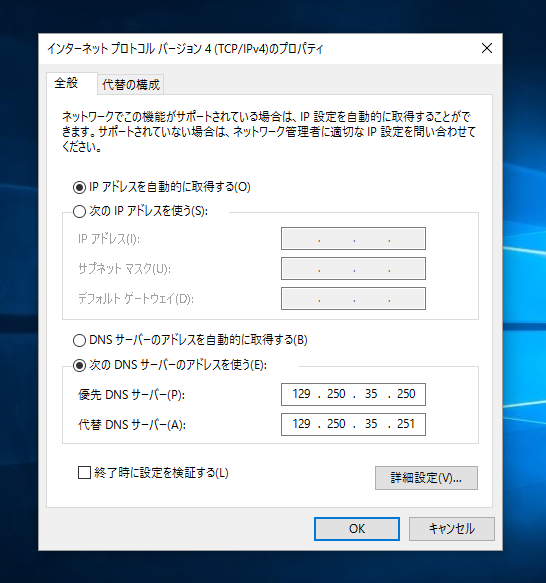 DNSの変更はもっとも手軽にWi-Fiを高速化できる方法です。Wi-Fiの通信速度が遅いと感じる人は、ぜひ、お試しください。
DNSの変更はもっとも手軽にWi-Fiを高速化できる方法です。Wi-Fiの通信速度が遅いと感じる人は、ぜひ、お試しください。

